Ecco la guida semplice per ripristinare allo stato iniziale il visore di Meta, il Quest 2
Hai problemi con il tuo Meta Quest 2 ed è l’unica opzione per ripristinarlo alle impostazioni di fabbrica? In questo articolo spiegheremo come ripristinare le impostazioni di fabbrica del visore VR di Meta. Il nome Oculus è stato sostituito con Meta visto che l’azienda ora parte dell’ecosistema Facebook.
In questo articolo andremo a vedere come ripristinare e resettare il tuo visore di Meta usando i due metodi attualmente disponibili. Puoi resettarlo usando il tuo smartphone oppure direttamente dal visore. Da notare che con le procedure seguenti cancellerai account, configurazioni e app installate.
Reset di fabbrica Meta Quest 2 dallo smartphone
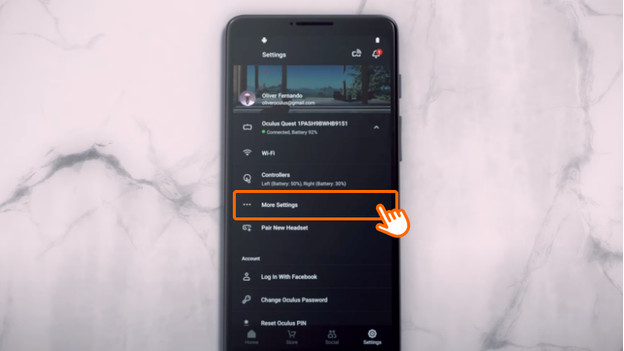
Ripristina facilmente il tuo Meta Quest 2 tramite l’app Oculus sul tuo telefono. Puoi anche utilizzare questa app quando configuri Meta per la prima volta e di seguito trovi i passi da seguire per ripristinare il Quest 2 alle impostazioni iniziali.
- Apri l’App Meta Quest
- Vai su “Impostazioni” in basso a destra.
- Seleziona il visore VR connesso.
- Vai su “Altre impostazioni“
- Seleziona “Ripristina impostazioni di fabbrica“.
Ora puoi ricollegare il Meta Quest 2 al telefono e rifare la procedura di configurazione iniziale come appena comprato, completamente resettato senza alcuna impostazione ed app installata. Puoi anche resettarlo usando il metodo seguente.
Reset di fabbrica Meta Quest 2 direttamente dal visore

Tramite questi passaggi è possibile ripristinare Meta Quest 2 tramite il dispositivo usando una combinazione di tasti. Con questo metodi farai un reset completo alle impostazioni di fabbrica, il visore si riavvierà e dovrai riconfigurarlo.
- Accendi il visore.
- Tieni premuti i pulsanti di accensione e volume già.
- Indossa il visore e seleziona l’opzione “Ripristino impostazioni di fabbrica” con il pulsante del volume.
- Quindi premi il pulsante di accensione per confermare.
- Seleziona “Sì” con i pulsanti del volume.
- Conferma con il pulsante di accensione.
- Riavvia Meta Quest 2 e configuralo di nuovo.
Ora puoi ricollegare il Meta Quest 2 al telefono e rifare la procedura di configurazione iniziale come appena comprato, completamente resettato senza alcuna impostazione ed app installata. Puoi anche resettarlo usando l’app come descritto in alto.
INDICE DEI CONTENUTI







































Lascia un commento
Visualizza commenti